Tìm kiếm một chương trình hình ảnh tuyệt vời cho con bạn (hoặc đứa trẻ bên trong)? Tux Paint là một bổ sung tuyệt vời cho máy tính của gia đình bạn cho dù bạn đang sử dụng Windows, Linux hay Mac.
Cài đặt & Thiết lập
Cài đặt nhanh chóng và đơn giản với tổng số chín cửa sổ cài đặt để thực hiện. Khi quá trình cài đặt hoàn tất, bạn nên cho phép khởi chạy Tux Paint Config. Điều này sẽ giúp bạn thiết lập mọi thứ thật đẹp trước khi chạy Tux Paint.
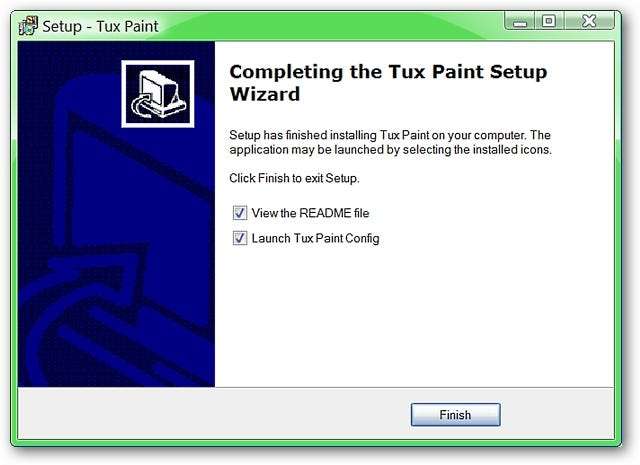
Khi Tux Paint Config khởi chạy, nó sẽ bắt đầu với “Tab Giới thiệu”. Lưu ý ở phía dưới có các tùy chọn liên quan đến “Người dùng hiện tại” so với “Tất cả người dùng”, khả năng áp dụng các thay đổi riêng lẻ, đặt lại Cấu hình, chọn Mặc định và thoát Cấu hình.
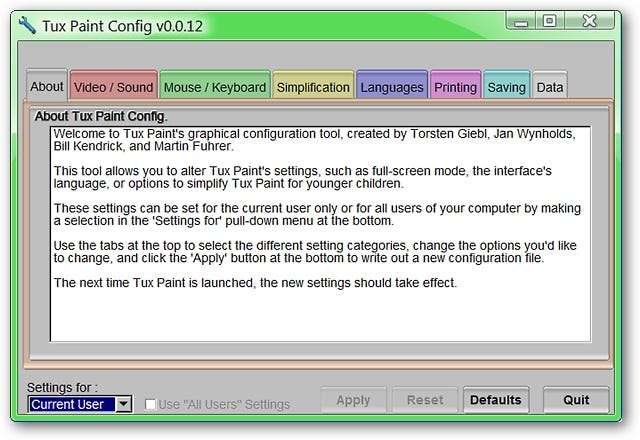
Trong khu vực “Tab Video / Sound”, bạn nên chọn kích thước hiển thị màn hình phù hợp nhất với nhu cầu của mình vì bạn sẽ không thể thay đổi kích thước của Tux Paint Window khi chương trình đang chạy. Bạn cũng có thể chọn xoay kích thước màn hình (chiều rộng và chiều cao), cho phép bảo vệ màn hình, bật / tắt hiệu ứng âm thanh và sử dụng bảng màu thay thế.
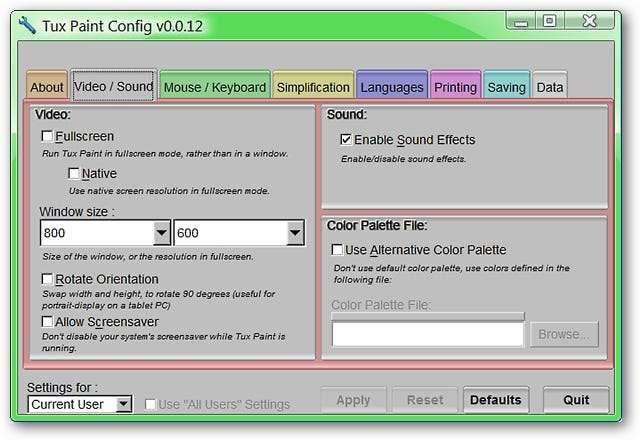
Khu vực "Chuột / Tab bàn phím" cho phép bạn quyết định xem bạn có muốn sử dụng "Hình dạng con trỏ lạ mắt" hay không, để ẩn con trỏ nếu muốn, bật / tắt phím tắt và các tùy chọn mà bạn muốn kích hoạt cho chuột của mình trong khi Tux Paint đang chạy.

Trong khu vực “Tab đơn giản hóa”, bạn có thể thực hiện các lựa chọn liên quan đến Tux Paint Stamps, chữ viết hoa, Magic Controls và khả năng tắt “Nút thoát” và “Phím thoát”.
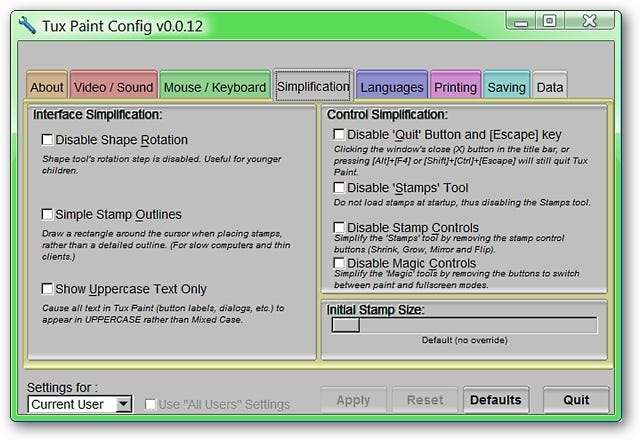
Bạn có thể chọn ngôn ngữ hiển thị mong muốn, Stamp Mirroring và những gì bạn muốn Tux Paint thực hiện với phông chữ của hệ thống trong vùng “Tab Ngôn ngữ”.
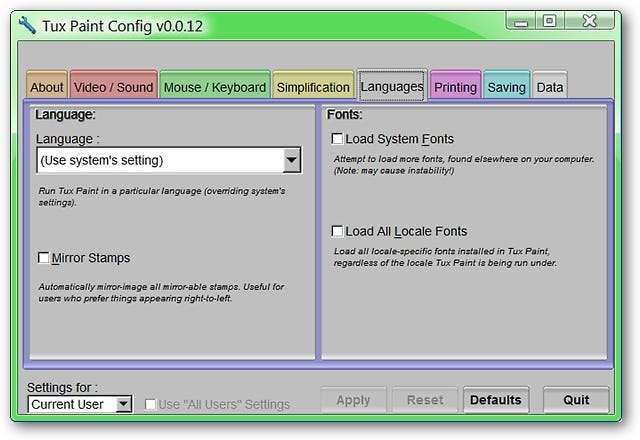
Trong vùng “Tab in”, bạn có thể thực hiện bất kỳ sửa đổi nào mong muốn để in trong Tux Paint.
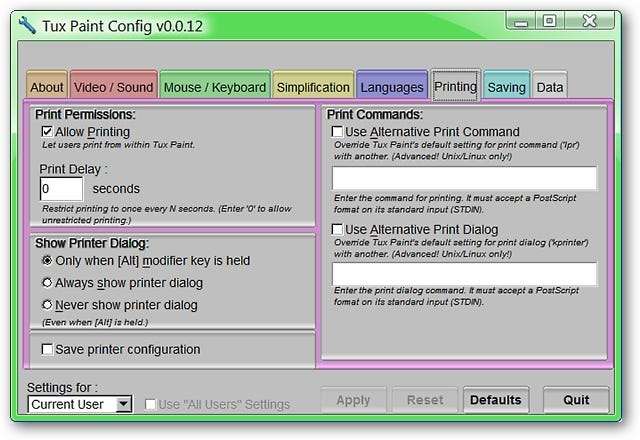
Khu vực "Tab lưu" cung cấp cho bạn một số lựa chọn tuyệt vời về cách xử lý hình ảnh lưu ( đặc biệt hữu ích để tránh vô tình ghi đè lên hình ảnh đã lưu ). Bạn cũng có thể chọn để Tux Paint luôn bắt đầu với canvas trống, sử dụng thư mục lưu thay thế, tắt “Nút thoát” và bật tính năng tự động lưu ảnh khi thoát chương trình ( khủng khiếp! ).
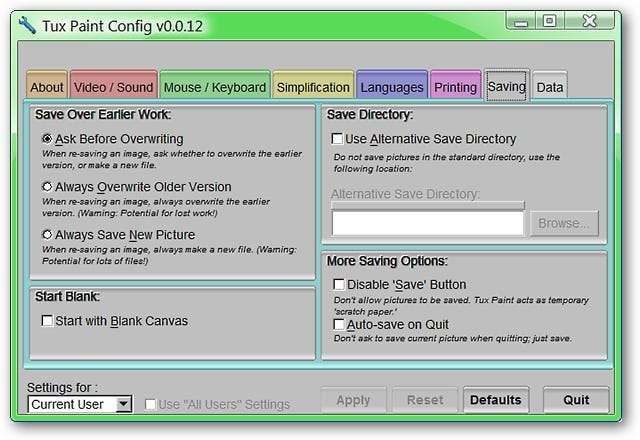
Khu vực “Tab dữ liệu” cho phép bạn tắt “Lockfile” (để chạy nhiều phiên bản) và tùy chọn sử dụng thư mục dữ liệu thay thế.
Tại thời điểm này, bạn đã hoàn thành cấu hình cho Tux Paint và có thể thoát khỏi Tux Paint Config (chương trình không tự động khởi động sau khi đóng). Trước khi bắt đầu Tux Paint, bạn nên cài đặt Tem trước nếu bạn muốn thêm chức năng vào Tux Paint…
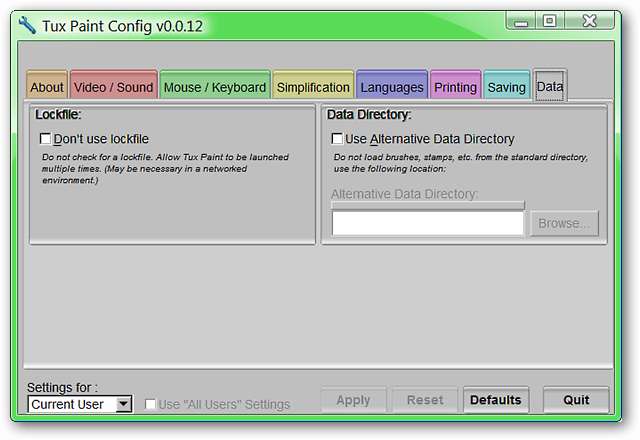
Cài đặt Tem
Như với chương trình chính, có tổng cộng chín cửa sổ cài đặt để thực hiện với tệp cài đặt này. Tại đây, bạn có thể thấy rằng Tem sẽ được cài đặt trong thư mục Tux Paint trong Tệp chương trình…
Lưu ý: Bạn có thể thêm Tux Paint Stamps vào sau, nhưng sẽ rất tốt nếu bạn đã cài đặt mọi thứ trước khi bắt đầu sử dụng Tux Paint.
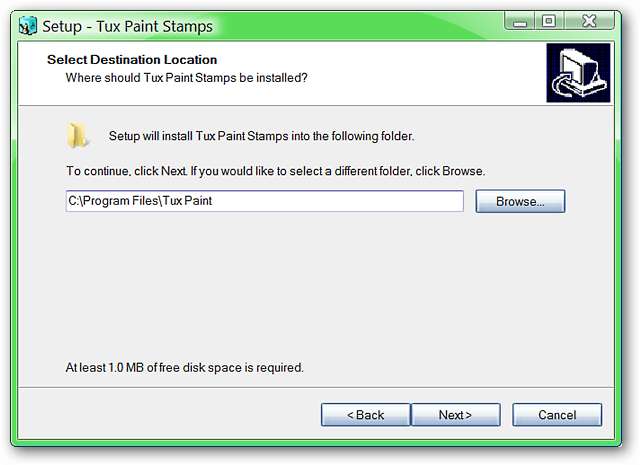
Bạn sẽ có thể chọn tem mà bạn muốn cài đặt cho Tux Paint ( rất đẹp! ).
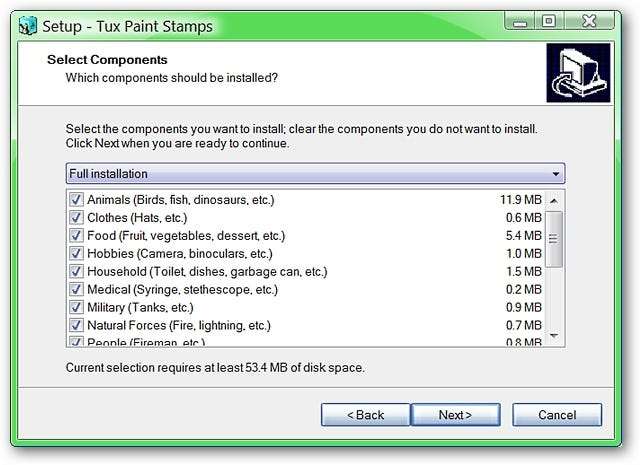
Các phím tắt cho Tem cũng sẽ được thêm vào thư mục Tux Paint trong Start Menu của bạn để giữ cho mọi thứ dễ tìm và rất ngăn nắp cho bạn ( đẹp! ).
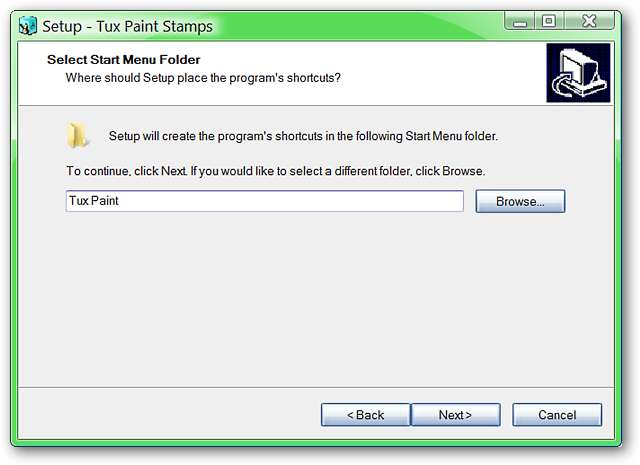
Tux Paint in Action
Khi bạn đã cài đặt xong các Tem (nếu muốn), đây là Cửa sổ Chính sẽ trông như thế nào. Mọi thứ đều dễ dàng truy cập và sẵn sàng cho nhiều niềm vui!
Lưu ý: Bạn sẽ không thể thay đổi kích thước cửa sổ này khi Tux Paint đang chạy. Để thay đổi kích thước cửa sổ, hãy đóng Tux Paint và truy cập Tux Paint Config.
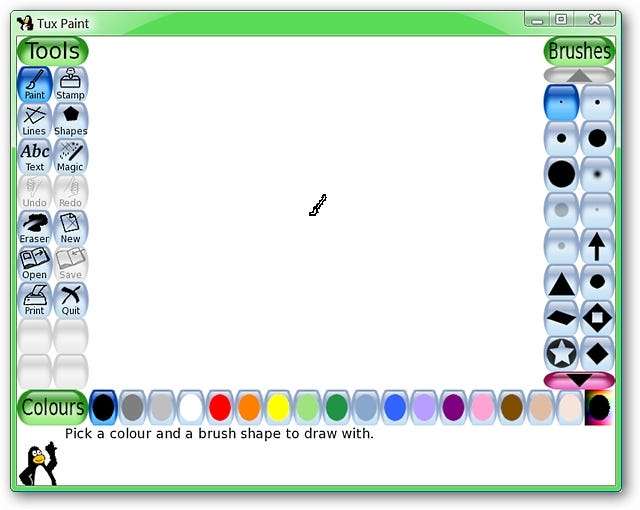
Đây là một hình ảnh mà chúng tôi đã sửa bằng Tux Paint ... chắc chắn là một chương trình tuyệt vời để giải trí!
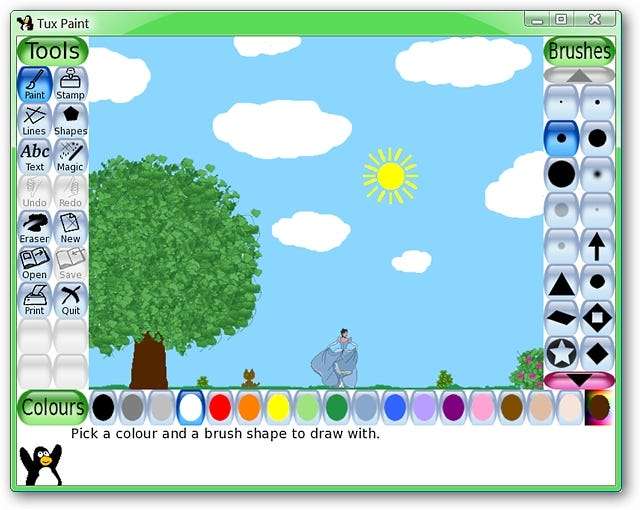
Phần kết luận
Tux Paint là một chương trình tuyệt vời để con bạn (hoặc bạn) có hàng giờ đồng hồ vui chơi. Đây chắc chắn là bản cài đặt được khuyến nghị cho máy tính gia đình của mọi người.
Liên kết
Tải xuống Tux Paint & Tux Paint Stamps
Hoạt động trên: Windows 95 - Vista, Linux và Mac OS X +
Được cài đặt trên: Windows Vista (32 bit), Gói Dịch vụ 2







